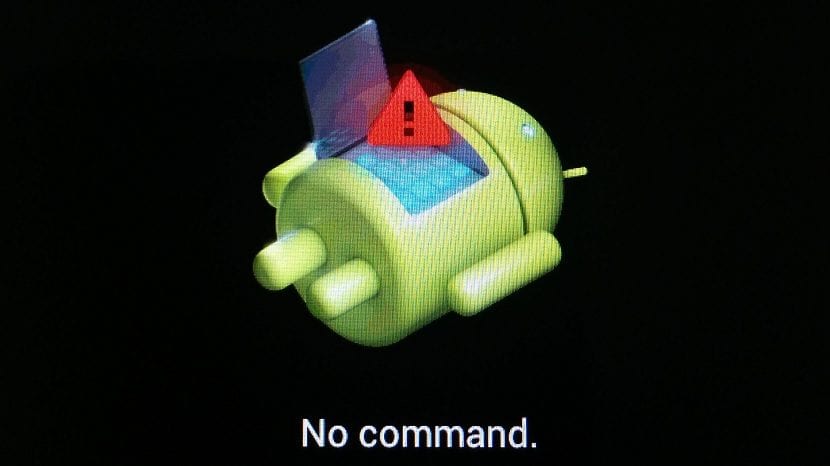
முந்தைய கட்டுரையில் எங்கள் Android தொலைபேசியில் மீட்பு முறை என்ன என்பதை விளக்கினோம். Lo podéis leer todo sobre en este enlace. Gracias a este modo, vamos a poder recuperar el sistema operativo de nuestro teléfono en caso de que algo ocurra y haya habido un fallo que no nos permite arrancarlo de forma normal. Como os hemos dicho, varía en función del modelo.
போன்ற Android இல் உள்ள ஒவ்வொரு உற்பத்தியாளரும் இந்த மீட்பு பயன்முறையை அணுக ஒரு வழியைப் பயன்படுத்துகின்றனர். எனவே, அண்ட்ராய்டு தொலைபேசிகளின் முக்கிய பிராண்டுகளில் இதை எவ்வாறு அணுகுவது என்பதை கீழே காண்பிப்போம்.
BQ இல் மீட்பு முறை
ஸ்பானிஷ் உற்பத்தியாளரின் தொலைபேசிகள் வழக்கமாக மோட்டோரோலாவில் நாம் காணும் ஆண்ட்ராய்டின் பதிப்பைக் கொண்டுள்ளன, இது ஆண்ட்ராய்டு குறியீட்டை அதிகம் மாற்றியமைக்கவில்லை. எனவே பின்பற்ற வேண்டிய முறை பொதுவாக இந்த வகை பிராண்டிற்கு ஒத்ததாக இருக்கும். இந்த விஷயத்தில் நாம் பின்பற்ற வேண்டிய படிகள்:
- தொலைபேசியை அணைக்கவும்
- சக்தி மற்றும் தொகுதி அப் பொத்தான்களை ஒரே நேரத்தில் அழுத்தவும்
- இது அதிர்வுறும் போது மற்றும் லோகோ காண்பிக்கப்படும் போது, மீட்பு மெனு திரையில் தோன்றும்.
மோட்டோரோலா / லெனோவாவில் மீட்பு முறை
இந்த வழக்கில் உள்ள படிகள் நாங்கள் உங்களுக்குக் காட்டியதைப் போலவே இருக்கின்றன, இருப்பினும் எங்களிடம் மோட்டோரோலா அல்லது லெனோவா தொலைபேசி இருந்தால் வேறு ஏதாவது செய்ய வேண்டும். இவை பின்பற்ற வேண்டிய படிகள்:
- தொலைபேசியை அணைக்கவும்
- வால்யூம் டவுன் பொத்தான் மற்றும் பவர் பொத்தானை ஒரே நேரத்தில் அழுத்தவும்
- துவக்க ஏற்றி உள்ளிடவும்
- மீட்பு பயன்முறை / மீட்பு பயன்முறையில் நுழையும் வரை விருப்பங்கள் வழியாக நகரவும்
- ஆற்றல் பொத்தானை அழுத்துவதன் மூலம் நுழைகிறோம்
- அண்ட்ராய்டு நடுங்காமல் செய்தியுடன் படுத்துக் கொள்ளும் (ஆரம்பத்தில் புகைப்படத்தில் உள்ளதைப் போல). ஆற்றல் பொத்தானைப் பிடித்து, அளவை அழுத்தவும்
எல்ஜியில் மீட்பு முறை
கொரிய நிறுவனத்தின் தொலைபேசிகளைப் பொறுத்தவரை, இது எளிமையான ஒன்றாகும் நாம் பின்பற்ற முடியும் என்று. எல்ஜி தொலைபேசி இருந்தால் நாம் செய்ய வேண்டிய படிகள் பின்வருமாறு:
- தொலைபேசியை அணைக்கவும்
- ஒரே நேரத்தில் ஆற்றல் பொத்தானை அழுத்தவும்
- எல்ஜி லோகோ தோன்றும்போது, ஆற்றல் பொத்தானை சுருக்கமாக விடுங்கள்
- கடின மீட்டமைப்பு திரையில் தோன்றும் வரை அதே கலவையை மீண்டும் அழுத்துகிறோம்
ஹவாய் மீட்பு முறை
உங்களிடம் ஹவாய் தொலைபேசி இருந்தால், உங்கள் மாதிரியில் மீட்பு பயன்முறையை அணுக நாங்கள் பின்பற்ற வேண்டிய படிகள், அவை இதுவரை நாம் பார்த்த மற்றவர்களைப் போன்றவை. அவை பின்வருமாறு:
- தொலைபேசியை அணைக்கவும்
- மீண்டும் இயங்கும் வரை ஒலியளவு மற்றும் ஆற்றல் பொத்தானை அழுத்தவும்
- துவங்கியதும், மீட்பு முறை வெளியேறும்
- தொகுதி பொத்தான்களைப் பயன்படுத்தி நகரவும், ஆற்றல் பொத்தானைப் பயன்படுத்தி விரும்பிய விருப்பத்தைத் தேர்ந்தெடுக்கவும்
கூகிள் பிக்சல் மற்றும் நெக்ஸஸில் மீட்பு முறை
கூகிள் தொலைபேசிகள், பிக்சல் அல்லது நெக்ஸஸ் போன்றவை ஒரே அமைப்பைக் கொண்டுள்ளன இந்த பயன்முறையை அணுக முடியும். நாம் பின்பற்ற வேண்டிய படிகள்:
- தொலைபேசியை அணைக்கவும்
- மீண்டும் இயங்கும் வரை ஆற்றல் பொத்தானை அழுத்தவும்
- துவக்க ஏற்றி மெனு வெளியே வந்து தொகுதி விசைகளுடன் நகரும்
- ஆற்றல் பொத்தானைக் கொண்டு மீட்பு பயன்முறையைத் தேர்ந்தெடுக்கவும்
- அண்ட்ராய்டு படுத்துக் கொண்டு வெளியே வரும்போது, பவர் பொத்தானை அழுத்தி, ஒலியளவு அப் பொத்தானை அழுத்தி, ஆற்றல் பொத்தானை அழுத்தவும்
சாம்சங்கில் மீட்பு முறை
கொரிய பிராண்ட் தொலைபேசிகளின் விஷயத்தில், இந்த பட்டியலில் நாம் பார்த்த மற்றவர்களிடமிருந்து கணினி வேறுபடுவதில்லை. இந்த விஷயத்தில் நாம் பின்பற்ற வேண்டிய படிகள்:
- தொலைபேசியை அணைக்கவும்
- ஒரே நேரத்தில் சக்தி, வீடு மற்றும் தொகுதி அப் பொத்தானை அழுத்தவும்
- மீட்பு பயன்முறை திறக்கும்
- தொகுதி விசைகளைப் பயன்படுத்தி நகர்த்தி, ஆற்றல் பொத்தானைக் கொண்டு தேர்ந்தெடுக்கவும்
HTC இல் மீட்பு முறை
தைவானிய பிராண்டின் தொலைபேசிகளில், பின்பற்ற வேண்டிய படிகள் சற்று வித்தியாசமானது. இந்த விஷயத்தில் நாம் பின்வருவனவற்றை செய்ய வேண்டும்:
- தொலைபேசி அமைப்புகளுக்குச் சென்று பின்னர் பேட்டரியில் சென்று வேகமான துவக்க பெட்டியைத் தேர்வுநீக்கவும்
- தொலைபேசியை அணைக்கவும்
- ஒரே நேரத்தில் ஆற்றல் பொத்தானை அழுத்தவும்
- மீட்பு மெனு வெளியே வரும்
- ஆற்றல் பொத்தானைக் கொண்டு விரும்பிய விருப்பத்தை அழுத்தவும்
Xiaomi இல் மீட்பு முறை
சியோமி விஷயத்தில் நாம் தொலைபேசியை ஆன் அல்லது ஆஃப் செய்யலாம். எனவே இதன் அடிப்படையில், படிகள் வேறு. அது இயக்கத்தில் இருந்தால், பின்வருவனவற்றை நாம் செய்ய வேண்டும்:
- புதுப்பிப்பு பயன்பாட்டை உள்ளிடவும்
- மூன்று புள்ளிகளைக் கிளிக் செய்க
- மீட்பு பயன்முறையில் மறுதொடக்கம் என்பதைத் தேர்வுசெய்க
உங்கள் தொலைபேசி முடக்கப்பட்டிருந்தால், அதே நேரத்தில் அளவை அழுத்தி சக்தியை அழுத்த வேண்டும்.

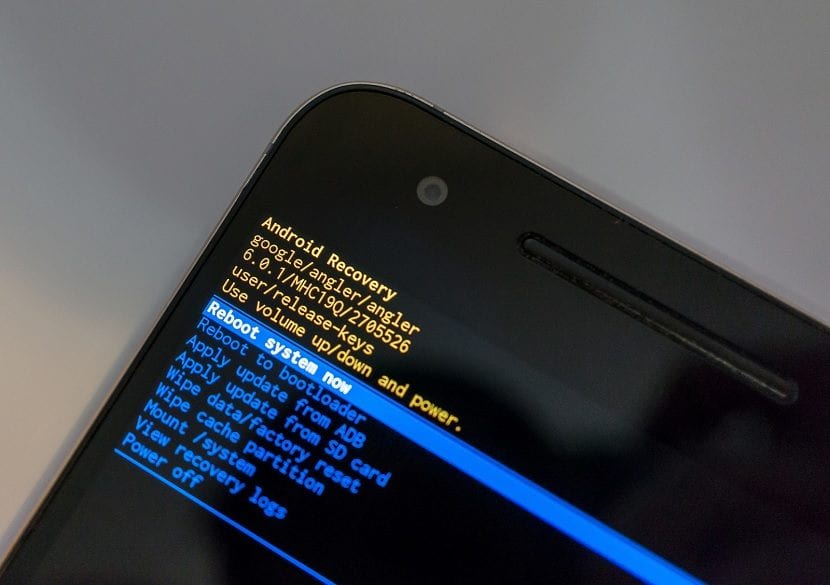


என்னிடம் ஆண்ட்ராய்டு 10 ஹூண்டாய் பிராண்டுடன் ஒரு டேப்லெட் உள்ளது, ஆனால் எந்தவொரு கருத்து தெரிவிக்கப்பட்டாலும் மீட்பு பயன்முறையில் என்னால் நுழைய முடியாது, இந்த பிராண்டுக்கு அவர்களுக்கு வேறு வழியில்லை
பூட்டிய கேலக்ஸி செல்போன் என்னிடம் உள்ளது